作为电子音乐爱好者,深知优秀音箱对于欣赏音乐的重要性;而蓝牙技术也为我们提供了便捷的无线方式。那么,在最新款蓝牙音箱入手之后,如何才能成功地与其进行个人笔记本电脑的配对?以下为您详细阐释操作方法。
1.打开蓝牙设置
首先,开启您的笔记本电脑蓝牙配置功能。根据使用的操作系统不同,具体操作步骤稍有区别。在Windows环境下,选择任务栏通知中心并点选其“所有设置”及“设备”选项;而在MacOS平台上,通过屏幕顶部的苹果图标进入“系统偏好设置”,然后寻找“蓝牙”按键即可。
2.打开音箱并进入配对模式

请首先启动您的蓝牙音响设备,确保它已切换至适配状态。部分音响设备会自动进入此模式,其他款式则需手动操作,如一直按住指定按钮或者进行专门的设定步骤来实现匹配设置。
3.在笔记本电脑上搜索设备
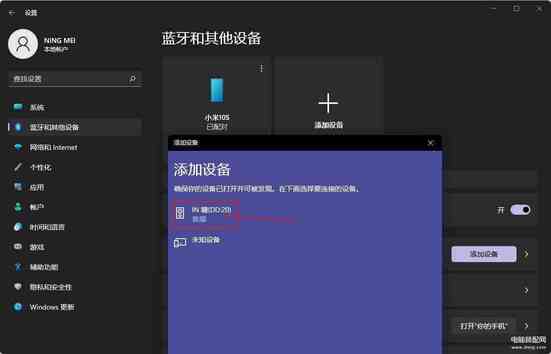
首先,以笔记本电脑蓝牙配置界面对话框为指引,选择“添加设备连接”或“搜索蓝牙装置”功能。接着,系统会自动检测周围的蓝牙装备。为了确保质量最佳,请尽量让音频设备靠近电脑以便得到更清晰的信号。
4.选择音箱并进行配对

在检索页面,搜寻蓝牙音响设备的对应标记,轻轻点击并选择“配对”或“链接”按钮进行操作,以此启动和系统之间的对接流程。
5.输入配对码(如果需要)
如音响需配对方可与笔记本连接,其将提供相关提示。烦请查阅说明书或外包装信息,输入准确的配对代码,执行相关配置步骤以完成音响与笔记本的连接。
6.等待连接成功
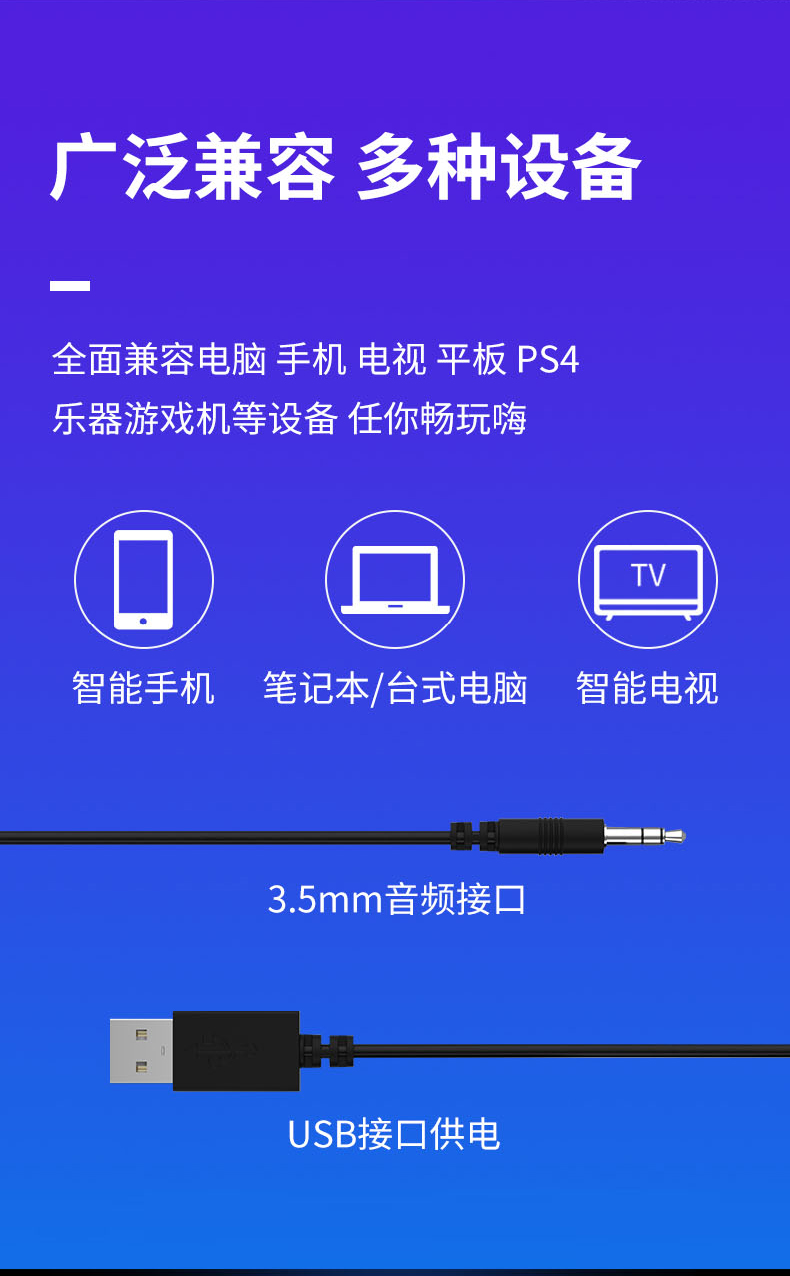
请等待短暂时间,以便笔记本电脑和音响设备能建立稳定的连接。一旦连接完成,系统将发出相应的确认音讯,并在蓝牙设置界面上直观地显示出已成功联机的音响设备型号。
7.测试音箱

为了保证设备的音频效果出色,我们推荐您通过播放音乐或影像来测试音频性能。可以从喜欢的音乐库或是在线影音平台挑选高质量的歌曲和电影欣赏,同时根据需求调节音量与音效,便可享受由精良音频带来的美妙体验。
8.其他注意事项

在对接蓝牙音响的过程中,请关注以下方面:1)确保音响和笔记本具备足够电能或接入电源;2)二者间距适中,防止信号干扰;3)如遇到连接难题,尝试重新启动相关设备或者更新 laptod 蓝牙驱动程序。
9.小结
遵循以上法门,你便可成功实现蓝牙音箱和笔记本的高效对接。从此告别时间、空间的限制,畅享自由随心的音频体验。倘若在操作过程中遇到任何疑惑,请随时咨询我们。祝愿你在此音乐旅程中收获满满幸福!









